Быстро создайте мозаичную или маримекко диаграмму в Excel
Kutools для Excel
Расширяет возможности Excel более чем на 300
Мощных функций
Мозаичная диаграмма, также известная как диаграмма Маримекко, используется для визуализации данных из двух или более качественных переменных. В диаграмме Маримекко ширина столбцов показывает один набор процентов, а стеки столбцов — другой набор процентов, как показано на скриншоте ниже. К сожалению, в Excel нет встроенной функции для создания такого типа диаграммы, но если у вас есть Kutools для Excel, вы сможете легко создать мозаичную диаграмму.
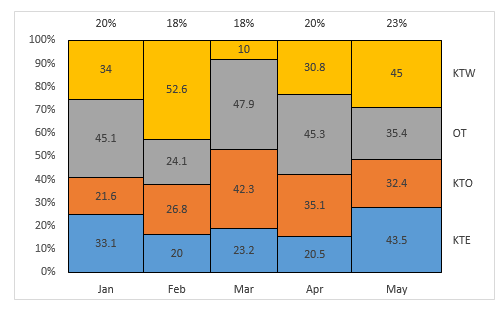
Создание мозаичной или маримекко диаграммы в Excel
Создание мозаичной или маримекко диаграммы в Excel
Предположим, у вас есть отчет о продажах продуктов вашей компании, и вы хотите создать мозаичную или маримекко диаграмму на основе этих данных, выполните следующие действия:
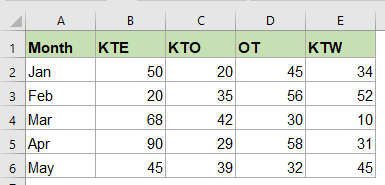
1. Нажмите Kutools > Диаграммы > Сравнение категорий > Диаграмма Маримекко, см. скриншот:
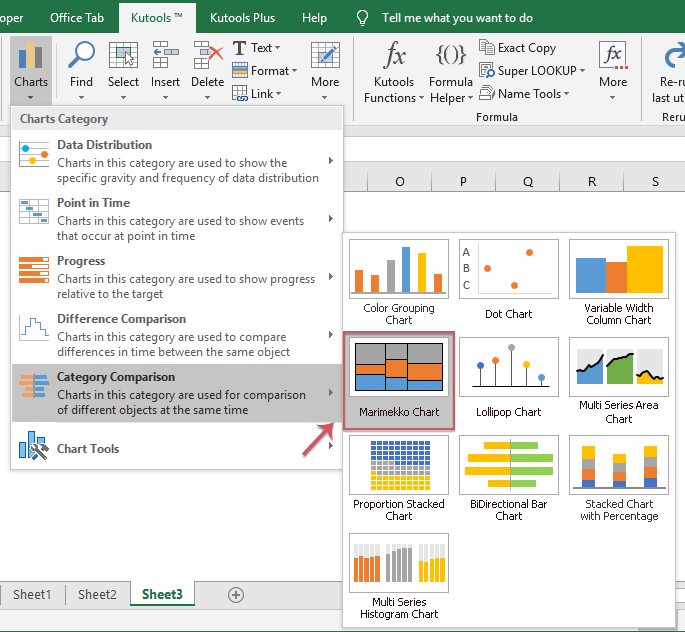
2. В появившемся диалоговом окне «Диаграмма Маримекко» выберите диапазон данных, на основе которого вы хотите создать диаграмму (включая заголовки столбцов и строк), а затем укажите параметры в поле Опции, которые вы хотите отобразить на диаграмме, см. скриншот:
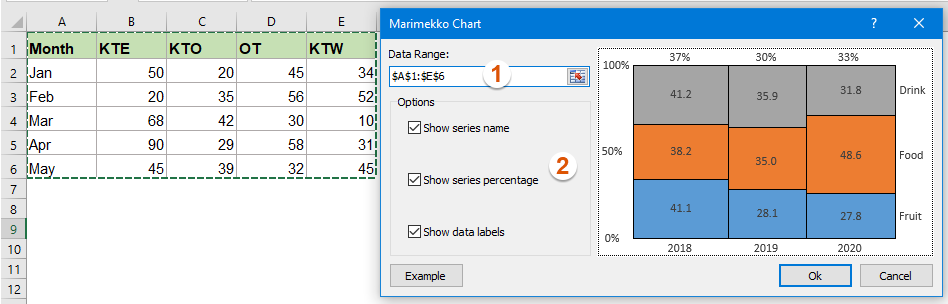
3. Затем нажмите кнопку Ok, и появится всплывающее окно, которое сообщит вам о создании скрытого листа, см. скриншот:
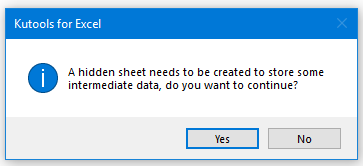
4. Нажмите кнопку Yes, и диаграмма Маримекко будет сразу вставлена, см. скриншот:
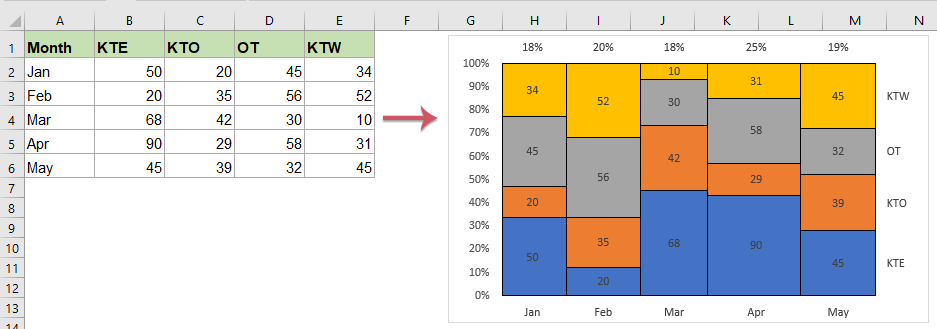
Примечания:
1. Эта функция диаграммы не применяется к Excel 2007 и более ранним версиям.
2. В Excel 2010 имена рядов, проценты рядов, метки данных и ось x не будут обновляться при изменении значения ячейки в исходных данных.
3. Диаграмма не будет отображаться правильно, если есть отрицательные значения.
4. Нажмите кнопку Пример, чтобы открыть новую рабочую книгу, содержащую пример данных и диаграмму.
Рекомендуемые инструменты для повышения продуктивности
Office Tab: Используйте удобные вкладки в Microsoft Office, как в Chrome, Firefox и новом браузере Edge. Легко переключайтесь между документами с помощью вкладок — забудьте о захламленных окнах. Узнать больше...
Kutools для Outlook: Kutools для Outlook предлагает более 100 мощных функций для Microsoft Outlook 2010–2024 (и более поздних версий), а также для Microsoft 365, помогая упростить управление электронной почтой и повысить продуктивность. Узнать больше...
Kutools для Excel
Kutools для Excel предлагает более 300 расширенных функций для оптимизации вашей работы в Excel 2010 – 2024 и Microsoft 365. Функция выше — это лишь один из множества инструментов, экономящих время.

